Najnovšie vydanie aktualizácie konfigurácie 1s Enterprise 8.2. Ako uložiť protistranu s adresou odlišnou od adresára fias
Keď vstúpite do programu v užívateľskom režime, automatické pripojenie na server 1C a ak je vydaná nová aktualizácia, zobrazí sa správa o potrebe aktualizácie. Ak by ste si chceli ujasniť aké tento moment vydania sú relevantné, môžete to urobiť na odkaze >>>
Ako upraviť dátum prijatia dane z príjmov fyzických osôb v doklade Mzdy?
Účtovné oddelenie podniku má obmedzený blok platov a používatelia sa často strácajú v tom, ako v prípade potreby upraviť dátum prijatia príjmu zamestnanca tak, aby všetko správne spadalo do formulára dane z príjmu fyzických osôb. Robí sa to takto: na karte Daň z príjmu fyzických osôb je začiarknuté políčko „Upraviť daň z príjmu fyzických osôb“ a v príslušnom stĺpci „Dátum prijatia príjmu“ sa vykonajú opravy.
Ako rýchlo vytlačiť účtenky a odchádzajúce objednávky za rok?
Krok 1. Otvorte zoznam pokladničné doklady. Prispôsobte výber potrebné dokumenty pre tlač (tlačidlo VIAC - Prispôsobenie zoznamu, napríklad tlač dokumentov za rok) Krok 2. Stlačte Ctrl + A - vyberú sa všetky vybrané dokumenty. Alebo vyberte dokumenty manuálne stlačením a podržaním klávesu CTRL (vľavo) a ukazovaním myši na požadované dokumenty.
Označené dokumenty sú zvýraznené žltou farbouKrok 3. Kliknite na tlačidlo Tlačiť a vyberte tlačená forma peňažný príkaz
Ako vrátiť tlačidlo neaktívnych protistrán v Knihe nákupov/predajov?
Ak tlačidlo neaktívnych protistrán v Knihe nákupov / predajov zmizlo, vykonáme opísané akcie.
Kontrolu USRN nastavíme v nastaveniach podpory a údržby: Zaškrtávacie políčko Správa - Podpora a údržba - Podpora pre protistrany Automaticky kontrolovať protistrany na USRN
Ako zobraziť kontaktné informácie na databázové protistrany?
Toto sa vykonáva prostredníctvom univerzálneho prehľadu v adresári Protistrany - Kontaktné informácie. Nastavenie univerzálnej správy sa v tomto prípade vykonáva nasledovne: Krok 1. Nasledujúce hodnoty sú uvedené v hlavičke správy na výber informácií:Krok 2. Na karte "Indikátory" by sa mali hodnoty nastaviť ako na obrázku nižšie:
- Obdobie
- Adresár
- protistrany
- Informácie o zmluve
Krok 3. Vygenerujeme správu
Krok 4. Úlohu komplikujeme: musíte zobraziť iba legálne adresy.
Na karte „Výber“ by sa mali hodnoty nastaviť podľa obrázka nižšie:Krok 5. Vytvorte správu
Ako uložiť protistranu s adresou odlišnou od adresára FIAS?
Program je nakonfigurovaný tak, aby zakázal zadávanie nesprávnych adries. Pozrite si: časť Administrácia - Všeobecné nastavenia - Kontaktné informácie - Typy kontaktných údajov - Kontaktné údaje adresára "Dodávatelia" na skutočnej a legálnej adrese. Ak je začiarknuté políčko "Zakázať zadanie nesprávnej adresy" - zrušte začiarknutie.
je konečné vydanie programu a nie je potrebné ho aktualizovať, pretože ide o najnovšiu verziu. Jednoducho povedané, vydanie je aktualizáciou platformy 1C alebo konfigurácie 1C. V súkromných rozhovoroch sa pojem prepustenie častejšie spomína v súvislosti s.
Nové verzie platformy 1C zvyčajne vychádzajú každé štyri mesiace a obsahujú nové funkcie jazyka 1C. Dočasné vydania 1C vychádzajú častejšie – až niekoľkokrát za mesiac a obsahujú opravy chýb.
Aktualizovať alebo neaktualizovať najnovšie vydanie 1C - to je otázka. Toto je stará „svätá“ vojna a každá strana zhromažďuje veľa priaznivcov. Niektorí hovoria - samozrejme, že musíte používať iba najnovšiu verziu programu (najmä technická podpora sa drží tejto verzie, ktorá sa s vami nebude rozprávať, ak nemáte Najnovšia verzia). Iní hovoria, že nové verzie majú nové chyby, staré majú staré, takže je lepšie pracovať na verzii, ktorá je teraz nainštalovaná a už preukázala svoju stabilitu.
Situáciu zhoršuje skutočnosť, že prechod na niektoré vydania platformy 1C je nezvratný, to znamená, že počas prechodu sa konvertuje databáza 1C, ktorú nemožno vrátiť späť.
Ako získať informácie o tom, čo je súčasťou nového vydania platformy 1C a či je potrebné ho aktualizovať alebo nie?
Označenie verzie 1C
Každé vydanie platformy 1C má svoje vlastné číslo, napríklad 8.2.14.504.
Prvé 2 číslice vydania 1C sú verzia programu - 8.2 (alebo 8.1 alebo 7.7). Platformy rôznych verzií 1C majú významné rozdiely, také významné, že databázy môžu byť nekompatibilné (napríklad ako 7.7 a 8.0). Napríklad vo verzii 1C 8.2, ktoré nie sú vo verzii 1C 8.1.
Tretia číslica vydania 1C popisuje rozdiely v možnostiach programu. Nedávno bola vydaná verzia platformy 8.2.14, ktorá umožňuje využívať napríklad externé zdroje dát (externá databáza MS SQL alebo Oracle, Excel a pod.). Verzia 1C 8.2.13 to neumožňovala.
Štvrtou číslicou vydania 1C sú dočasné vydania 1C, ktorých účelom je najčastejšie opraviť chyby alebo vykonať menšie zmeny (napríklad pridanie podporovaných prehliadačov webových klientov).
Inštalácia a používanie rôznych verzií platformy 1C
Platforma 1C 8.2 má rozdiely v inštalácii na počítači. Faktom je, že keď nainštalujete vydanie 1C, staré sa neodstráni. V priečinku 1C (zvyčajne c:\program files\1cv82) sú teda súčasne podpriečinky rôznych verzií 1C (vydania 1C).

V predvolenom nastavení sa spustí posledné z nainštalovaných vydaní 1C. Nastavenie sa robí nasledovne:

V dôsledku takéhoto predvoleného nastavenia budú všetky hlavné databázy spustené na jednom vydaní 1C a niektoré (na vývoj a testovanie) na inom. Pri zmene vydaní 1C na počítači (napríklad 14. sa stalo hlavným) v okne nastavení jednoducho určíte iné verzie pre mnoho databáz naraz.
Aktuálne vydanie platformy 1C
Ak chcete zistiť, pod akým vydaním platformy 1C ste zadali databázu, kliknite na ikonu About.

Úplne hore v okne, ktoré sa otvorí, bude napísaná verzia 1C.
Ak chcete zistiť, ktoré vydania máte nainštalované, prejdite do priečinka, kde je nainštalovaný 1C (zvyčajne c:\program files\1cv82). Podpriečinky s číslami - nainštalované vydania platformy 1C (platí pre verziu 1C 8.2, v 8.1 je vždy nainštalované iba jedno vydanie).
Teraz poďme na webovú stránku spoločnosti 1C. V žltej tabuľke nájdeme riadok „1C: Enterprise 8“. Tu je uvedené posledné (teda aktuálne) vydanie platformy 1C.

Prechod na vydanie 1C
Existujú pravidlá pre prechod na každé nové vydanie 1C. To znamená nasledovné - ak ste aktualizovali vydanie programu 1C, možno budete musieť zmeniť (konvertovať) databázy.
Tieto pravidlá prechodu môžu byť jednoduché (vytvorte zálohu, nainštalujte nové vydanie a je to) alebo zložité (počas prechodu sa vykoná nevratná konverzia databázy).
Ak chcete zistiť pravidlá prechodu pre konkrétne vydanie 1C:

Funkcie aktuálneho vydania 1C
Ako sme povedali na začiatku tejto lekcie, štvrtá číslica v čísle vydania 1C je zvyčajne opätovným vydaním aktuálnej verzie platformy na opravu nahromadených chýb.
Na stránke aktualizácie 1C môžete vidieť, ktoré chyby boli v aktuálnom vydaní opravené a ktoré boli nájdené.

Rozdiely v aktuálnych vydaniach 1C verzie 8.2
Vydanie 1C 8.2.9- prvé vydanie verzie 1C 8.2. Ako viete, rozdiely oproti 8.1 sú značné.
Pribudli dvaja noví klienti (tenký, web). Nový riadené formuláre a rozhranie. Objavil sa. Pridaná podpora pre databázy Oracle.
Vydanie 1C 8.2.10
Vydanie 1C 8.2.11– došlo k zmenám vstavaného jazyka:
- vo webovom klientovi sa objavilo ladenie
- obchádzanie systémových hodnôt enumerácie v slučke
- tabuľkové príkazy
- generovanie reportov na pozadí (paralelne)
- výstup v správach o charakteristikách objektov 1C
- Question() môže byť s ľubovoľným počtom tlačidiel
- AddColumns() v tabuľke v spravovanom formulári
- Objavil sa nový typ náležitosti FormattedDocument
Vydanie 1C 8.2.12- relatívne malé zmeny, súvisiace najmä s inštaláciou.
Vydanie 1C 8.2.13– viacero malých zmien, ktoré sa týkajú najmä opráv chýb.
Vydanie 1C 8.2.14– významné zmeny vrátane zmien vstavaného jazyka:
- Sú tam spoločné detaily
- Došlo k takzvanému „Separation of data“ spojenému s princípom používania spoločných detailov
- Používanie externých údajov (SQL databázy, Access, Excel) na prácu priamo z jazyka 1C
- Všeobecné formuláre pre správy
- V ACS sa objavilo pole, tabuľka hodnôt, výpočet matematických výrazov
- Používanie webového klienta 1C na iPade.
Jeden z najpopulárnejších účtovných programov „1C: Accounting 8“ vyžaduje neustálu aktualizáciu z dôvodu vývoja nových funkcií platformy. Ponúkame podrobné pokyny na aktualizáciu platformy 1C, ktorá vám pomôže jednoducho prejsť na novšiu verziu.
Na prácu budete potrebovať internet s prístupom na stránku 1 C a 20 minút voľného času. Tak začnime.
Uistite sa, že je uvoľnenie správne
Pred inováciou platformy sa uistite, že konfigurácia, ktorú používate, podporuje novú verziu platformy.
Ako zistiť číslo vydania platformy a konfiguráciu 1C? Ak to chcete urobiť, otvorte časť "Pomocník" v hlavnom menu a vyberte položku "O programe".
Na obrazovke sa zobrazí okno, kde bude v prvom (hornom) bloku uvedené číslo verzie platformy a v časti „Konfigurácie“ (v hlavnom bloku) bude uvedené číslo vydania konfigurácie.

Číslo vydania môžete zistiť aj kliknutím na žltú ikonu s písmenom „i“ - nachádza sa v pravom hornom rohu hlavného okna programu.

Stiahnite si aktualizáciu z oficiálnej stránky
O aktualizácii platformy 1C v užívateľskom režime neuvažujeme, ale inštaláciu vykonáme manuálne. Aktualizáciu si musíte stiahnuť z oficiálnej webovej stránky na nasledujúcom odkaze: https://releases.1c.ru/total (vyžaduje sa autorizácia!)

Aktualizácia verzie programu je dostupná len pre registrovaných používateľov, preto do navrhovaného formulára zadajte prihlasovacie meno a heslo, ktoré boli vydané počas fázy registrácie. Ak nie ste zaregistrovaný, urobte tak teraz.


Pozor! Ak sa po stiahnutí a skontrolovaní verzie platformy, ako je popísané v prvom odseku, zobrazí stará verzia, s najväčšou pravdepodobnosťou bola vybratá nesprávna možnosť inštalátora (napríklad „tenký klient“).
Nájdite a spustite inštalačný program
Vývojári zabalili aktualizácie do RAR archívu, takže budete potrebovať archivátor, ktorý tento formát podporuje. Nájdite stiahnutú aktualizáciu platformy, rozbaľte ju do samostatného priečinka a spustite súbor setup.exe.


Počkajte, kým sa dokončí príprava inštalácie. Potom v uvítacom okne inštalačného programu kliknite na tlačidlo Ďalej a prejdite k výberu možností.

Vyberte požadované komponenty a jazyk rozhrania
Pred aktualizáciou platformy musíte vybrať komponenty, s ktorými budete pracovať. Ak nie Systémový administrátor, ponechajte tie, ktoré systém štandardne ponúka, a kliknite na tlačidlo „Ďalej“.

V predchádzajúcom odseku systém ponúkne priečinok na inštaláciu – štandardne ide o Program Files. Ak sú hlavné súbory programu umiestnené v inom adresári, nainštalujte ho pomocou tlačidla "Zmeniť". To je dôležité pre správne fungovanie programu.
V ďalšom okne vyberte príslušný jazyk rozhrania (predvolené je „ruština“) a kliknite na tlačidlo „Ďalej“.

Spustite proces inštalácie aktualizácie
V novom okne kliknite na tlačidlo "Inštalovať" - potom sa priamo spustí inštalácia súborov s aktualizáciami do systému.

Postup trvá niekoľko minút a priamo závisí od výkonu počítača a práce ostatných aplikácií, ktoré sú v danom okamihu spustené.
Ak sa počas procesu inštalácie zobrazí okno Kontrola používateľských kont, súhlaste s tým, že toto naozaj chcete nainštalovať softvér do počítača, kliknite na tlačidlo Áno.

Po dokončení kopírovania a vykonaní nastavení v systéme vás program vyzve na inštaláciu ochranného ovládača.

Ak používate USB kľúč, ktorý poskytuje hardvérovú ochranu, zrušte začiarknutie políčka – požadovaný ovládač je už vo vašom systéme. Urobte to isté, ak ste aplikáciu 1C prepojili s konkrétnym počítačom na úrovni programu - v tomto prípade nie je potrebný ani ovládač. Pokračujte do ďalšieho okna kliknutím na tlačidlo „Ďalej“.
Pozor! Ak ste zaškrtávacie políčko preskočili a ovládač sa znova nainštaluje, nijako to neovplyvní vašu ďalšiu prácu.
Dokončite inštaláciu aktualizácie
Na konci inštalácie sa na obrazovke zobrazí okno, v ktorom bude tlačidlo „Dokončiť“ - kliknite naň.

Podrobne sme opísali, ako aktualizovať platformu prostredníctvom konfigurátora — ak bol proces úspešný, program bude na vašom počítači stabilne fungovať. Aby ste si to overili, používajte jeho funkcie niekoľko dní.
Potom odinštalujte predchádzajúce verzie 1C:Enterprise 8.3, aby nezaberali miesto na pevnom disku. Ak to chcete urobiť, prejdite na "Ovládací panel", vyberte príslušnú položku zo zoznamu a kliknite na "Odstrániť".

Ak budete pokračovať v práci s konfiguráciami vytvorenými pre platformu verzie 8.2, neodstraňujte ju.
Na počítači ponechajte dve platformy rôznych verzií (v našom prípade 8.2 a 8.3) – spustia sa automaticky po výbere vhodnej konfigurácie.
Verzia: 7.7.
Vydanie: 1.3.
Vydanie: 180
Príklad 2
Verzia: 8.2.
Vydanie: 2.0.
Vydanie: 18.1

"Verzia" programu 1C
V programovom systéme 1C:Enterprise pojem „verzia“ odkazuje na platformu.Verzia je „generáciou“ softvérového systému. Nová verzia vychádza každých pár rokov a predstavuje významný vývoj takmer všetkých funkcií systému. aktuálne verzie 1C:Enterprise sú verzie 7.7., verzie 8.2.
Táto verzia je zároveň názvom všetkých produktov vydaných od vydania tejto verzie. Napríklad 1C: Accounting 7.7 obsahuje platformu 1C: Enterprise verzie 7.7 a typickú konfiguráciu vyvinutú pre túto verziu. Konfigurácie vyvinuté pre predchádzajúce verzie môžu byť použité s touto verziou, ale až po konverzii (transformácia samotnej konfigurácie a údajov).
Číslo verzie je uvedené na obale softvérového produktu 1C.
V samotnom programe sa dá zobraziť v režime "Pomocník - O programe" - v hornom riadku dialógu. Pre verziu 7.7 by malo byť uvedené „1C:Enterprise 7.7...“. Pre verziu 8.2 je napísané „1C:Enterprise 8.2...“ Ďalej môže existovať špecifikácia variantu platformy, napríklad „pre SQL“.
Slovo „verzia“ v „1C:Enterprise“ sa tiež používa na označenie možnosti doručenia, napríklad „základná“, „sieťová“, „štandardná“, „pre SQL“ atď. Verzia v tomto zmysel nemá vplyv na aktualizačné programy sú presne možnosti dodania softvérového produktu.
"Vydanie" programu 1C
Koncept „edície“ v programovom systéme 1C: Enterprise aplikované na konfigurácie. Nové vydania konfigurácií sa vyvíjajú v priemere raz za šesť mesiacov a sú vývojom špecifickej konfigurácie. Nové vydania rozširujú rozsah úloh riešených programom, prinášajú nové funkcie (dokumenty, adresáre, zostavy), zlepšujú algoritmy a externý dizajn. V niektorých prípadoch je vydanie nových vydaní podmienené významné zmeny legislatíva vyžadujúca reštrukturalizáciu účtovných mechanizmov. Nové vydanie zvyčajne má nová dokumentácia. Okrem toho nové vydanie zvyčajne obsahuje popis rozdielov pre používateľov predchádzajúcich vydaní. Pri prechode na nové vydanie vyžaduje sa špecifický postup nastavenia, ktorý možno vykonať s konverziou údajov alebo bez nej v závislosti od toho, ako sa konfigurácia vyvíja.Číslo revízie zvyčajne nie je zahrnuté v názve samotného produktu, ale je zahrnuté v názve knihy, ktorá popisuje, ako pracovať s typickou konfiguráciou. V samotnom programe je možné zobraziť číslo revízie v režime "Pomocník - O programe". Za slovom "Konfigurácia" je názov konfigurácie a číslo revízie.
Pre niektoré konfigurácie (napríklad „Plat + Personál“) sa koncept revízie nepoužíva.
"Uvoľnenie" programu 1C
Pojem "release" (z anglického "release" - "release") sa používa v počítačovom priemysle na označenie aktualizácie programu, ktorá sa mierne líši od predchádzajúcej. V 1C:Enterprise pojem „uvoľnenie“ používa sa na označenie aktuálnej aktualizácie platformy aj konfigurácie. V súlade s tým existujú vydania platformy a vydania konfigurácie. Vydanie nepredstavuje významný vývoj programu. V zásade sú uvoľnenia spojené s opravou zistených chýb alebo zmien vykonaných v súlade so zverejnenými predpismi.Aktualizácia verzie platformy je pomerne jednoduchá. Konverzia údajov sa nevykonáva. Aktualizácia vydania konfigurácie sa vykonáva podľa priložených pokynov. V závislosti od zmien vykonaných vo vydaní si aktualizácia môže alebo nemusí vyžadovať konverziu údajov.
Čísla vydania nie sú vytlačené v dokumentácii ani v iných tlačených materiáloch. Čísla vydaní je možné zobraziť v samotnom programe v režime "Pomocník - O programe". Číslo vydania platformy je zobrazené v zátvorkách napravo od názvu platformy a čísla verzie a číslo vydania konfigurácie je zobrazené v zátvorkách napravo od názvu a čísla konfigurácie.
Poznámka:
Aktuálne verzie softvéru 1C nájdete na:
http://www.1c.ru/rus/support/release/
Prebieha v dvoch fázach – aktualizácia platformy a konfigurácia. Okrem toho konfigurácie často pridávajú ďalšie kroky na aktualizáciu regulovaných správ. Zvážte pokyny krok za krokom.
Ak chcete aktualizovať platformu 1C 7, stačí spustiť inštalačný súbor a nainštalovať program z Nová verzia do rovnakého adresára ako ten starý. Inštalátor nahradí staré súbory novými.
Môžete nainštalovať do rôznych adresárov. V tomto prípade bude mať počítač dve inštancie platformy s rôznymi verziami:
Upozorňujeme, že pri inštalácii aktualizácie môžete zmeniť počiatočné nastavenia, ako napríklad názov organizácie, ktorá vlastní program, alebo sadu nainštalovaných komponentov:

Aktualizácia konfigurácie 1C 7
Konfigurácia je aplikačné riešenie 1C 7.7, napríklad účtovníctvo 1C 7.7, plat a personál atď.
Ak chcete aktualizovať konfiguráciu 1C, musíte najskôr pripraviť súpravu distribúcie aktualizácie. Faktom je, že vo väčšine prípadov je aktualizácia dodávaná v univerzálnej forme: pre základnú verziu a pre profesionálnu verziu. Presnejšie, distribučná súprava je dodávaná špeciálne pre základnú verziu a ak máte profesionálnu verziu, je potrebné si ju pripraviť.
Vytvorte samostatný priečinok, napríklad „Príprava na aktualizáciu“ a skopírujte tam všetky súbory z distribučného balíka aktualizácie:

Teraz spustíme program 1C a vytvoríme ďalšiu infobázu. Nazvime to „Príprava na aktualizáciu“ a zadajte cestu k nášmu novému priečinku:

Spustite program v režime konfigurátora. Pred akýmikoľvek akciami s konfiguráciou ju musíte otvoriť (ponuka „Konfigurácia“ - „Otvoriť konfiguráciu“ alebo príslušná ikona).
Ak máte profesionálnu verziu, otvorí sa toto upozornenie:

Stlačíme "OK". Tým sa otvorí konfiguračný strom. Kliknite na "Uložiť":

Teraz otvorme konfigurátor databázy, ktorú budeme aktualizovať:
Získajte 267 1C video lekcií zadarmo:

Napríklad som si vybral konfiguráciu 1C „Účtovníctvo a výkazníctvo podnikateľa, vyd. 1,2":

Ako môžete vidieť na obrázku, aktuálne vydanie programu je 7.70.260. Teraz ho aktualizujeme na vydanie 7.70.265. Pripomínam, že sme ho už pripravili a nachádza sa v priečinku „Príprava na aktualizáciu“.
Najprv si vytvorte záložnú kópiu informačnej databázy. Ak to chcete urobiť, prejdite do ponuky "Správa" - "Uloženie údajov":

Tu vyberte cestu uloženia a názov súboru. Kliknite na „Uložiť“.
Po uložení začneme s aktualizáciou. V našom prípade musí byť aktualizácia vykonaná v režime zlúčenia. Prejdite do ponuky "Konfigurácia" - "Kombinovanie konfigurácií ...". Vyberte súbor „1cv7.md“ z adresára „Príprava na aktualizáciu“:

Program porovná aktuálnu a aktualizovanú konfiguráciu. Výsledok sa zobrazí v samostatnom okne. V tomto okne môžete vidieť, aké zmeny boli vykonané v novom vydaní, a ak chcete, môžete niektoré odmietnuť.
V časti „Priorita konfigurácie“ nastavte „Načítateľná konfigurácia“ a v časti „Metóda zlúčenia“ - „Nahradiť objekty“:
Stlačíme "OK".
Po zlúčení výslednú konfiguráciu uložíme. Databáza bude reštrukturalizovaná podľa aktualizácie. Kliknite na „Prijať“:

Tým sa dokončí aktualizácia zo strany konfigurátora.
Teraz spustíme program v režime Enterprise a potvrdíme legálnosť prijatej aktualizácie. Potom, ak je to potrebné, systém vykoná aktualizácie už na úrovni poverení a v tomto bode možno aktualizáciu považovať za dokončenú:

Aktualizácia regulovaného výkazníctva v 1C 7.7
Na rozdiel od verzie 1C 8 sa vo verzii 7.7 regulované hlásenie dodáva samostatne.
Ak si ho chcete stiahnuť, musíte prejsť do ponuky „Správy“ - „“ (cesta sa môže v rôznych konfiguráciách líšiť):

Ako vidíte, momentálne nemám stiahnutý žiadny balík regulovaných prehľadov. Teraz to napravíme.
Spočiatku je hlásenie v balenej forme. Súbor by mal vyzerať asi takto: 16q2001_PBOUL.zip, kde 16 je rok, q2 je druhý štvrťrok, 001 je distribučná verzia, PBOUL je názov konfigurácie.
Tento archív musíte rozbaliť do priečinka, ktorý vám vyhovuje.






 Prečo holuby pri chôdzi kývajú hlavami?
Prečo holuby pri chôdzi kývajú hlavami? Urob si sám vtáčie remeslá z rôznych materiálov Výroba vtáka
Urob si sám vtáčie remeslá z rôznych materiálov Výroba vtáka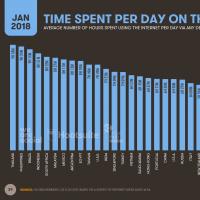 Počet osobných počítačov používaných vo svete
Počet osobných počítačov používaných vo svete Ťažba riečneho piesku. Ťažba piesku. Ako sa ťaží hlina v zime
Ťažba riečneho piesku. Ťažba piesku. Ako sa ťaží hlina v zime Ako sa práca líši od pozície?
Ako sa práca líši od pozície? Likbez: meranie expozície v digitálnych fotoaparátoch Režimy merania expozície u nikon
Likbez: meranie expozície v digitálnych fotoaparátoch Režimy merania expozície u nikon Hry, súťaže, kvízy v letnom tábore Kvízy pre deti v dennom tábore
Hry, súťaže, kvízy v letnom tábore Kvízy pre deti v dennom tábore